Nu puteți descărca Windows 8 sau Windows 8.1 în Safe Mode? Apăsați F8 sau Shift + F8, dar poate avea nici un efect? Descărcați noul sistem de operare de la Microsoft a devenit atât de repede, asa ca nu te întotdeauna întrerupt intrarile de la tastatura ei.
Puteți intra în modul de siguranță a Windows 8 sau 8.1 5 moduri diferite, toate acestea vă va permite să ruleze sistemul de la 8-8.1 windose în condiții de siguranță!
Safe Mode în Windows 8 și Windows 8.1 este, practic, nu este diferită de cea în versiunile anterioare ale sistemului de operare.
Sistemul de operare este încă încarcă numai dispozitivele și serviciile de bază. Singura diferență notabilă este rezoluția ecranului minimă în modul de siguranță a crescut de la 800x600 pixeli la 1024x768 pixeli.
1. Utilizați instrumentul „System Configuration» (Msconfig.exe)
Așa cum este cazul cu Windows 7. Cel mai simplu mod de a porni în modul de siguranță este de a utiliza programul „System Configuration“, care este, de asemenea, cunoscut sub numele de msconfig.exe.
Rulați-l, faceți clic pe tab-ul „Descărcați“ în opțiunile de boot activați opțiunea „Safe Mode“. Apoi, faceți clic pe butonul «OK».
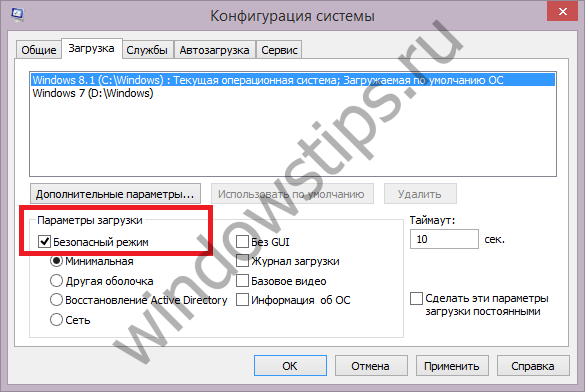
În continuare, veți vedea un mesaj care indică faptul că trebuie să reporniți computerul. Faceți clic pe „Reset“ sau „Ieșire fără repornire“ - în funcție de faptul dacă doriți computerul să fie repornit acum sau mai târziu.

Data viitoare când porniți Windows 8 (Windows 8.1) este încărcat într-un mod sigur.
2. Utilizați o combinație Shift + Repornirea
Apăsați butonul de alimentare de pe ecranul de Log on Windows sau în panoul „Settings» (Setări Charm). Apoi apăsați și țineți apăsată tasta SHIFT de pe tastatură și faceți clic pe „Restart“.

Windows vă va solicita să selectați o opțiune. Selectați „Diagnostics“.

Pe ecranul "Diagnostics", faceți clic pe "Advanced Settings".

faceți clic pe „Setări download“ de pe ecran cu opțiuni suplimentare.

În continuare, veți vedea o listă cu mai multe opțiuni, inclusiv „Activare securitate“. Faceți clic pe "Reload".

Când computerul repornește, veți vedea o listă cu 9 parametri, inclusiv trei tipuri de modul de siguranță.

Faceți clic pe F4 tastatură pentru a activa modul de siguranță, F5, pentru a activa Safe Mode cu Networking, și F6 pentru a activa modul de siguranță cu prompt de comandă. După aceea, Windows 8 / Windows 8.1 este încărcat în conformitate cu alegerea ta.
Ați putea fi interesat: a rămas fără ansambluri de inel Fast până săptămâna viitoare
3. Boot în modul de siguranță utilizând CD-ul / DVD-ul pentru a restaura sistemul (Windows 8 numai)
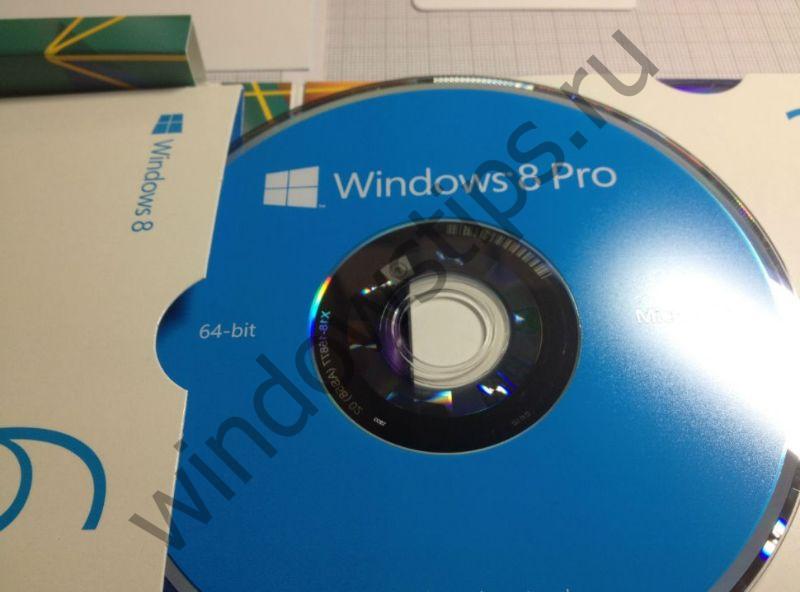
În Windows 8, dar nu și în Windows 8.1, puteți crea un disc de reparare a sistemului. Deci, dacă aveți unitatea, puteți porni de la ea.
După pornirea de pe disc de recuperare, vi se va cere să selectați un aspect de tastatură. Selectați cel pe care doriți să îl utilizați. Apoi, veți vedea ecranul cu opțiuni. Toate etapele ulterioare sunt identice cu cele detaliate în Metoda 2.
4. Bootarea în Safe Mode cu USB pentru recuperarea sistemului

Windows 8 și Windows 8.1 vă permit să creați un disc de recuperare de sistem pe USB-drive. Instructiuni detaliate pot fi găsite la link-ul. Cu acest disc puteți descărca, de asemenea, sistemul de operare în modul de siguranță. Pentru a face acest lucru, cizme din sistemul de USB-drive Restore și urmați instrucțiunile din metoda anterioară.
5. Utilizați F8 sau Shift + F8 (nu funcționează atunci când se utilizează UEFI BIOS și SSD)
În cazul Windows 7, trebuie doar să faceți clic pe F8 chiar înainte de punerea în funcțiune a sistemului de operare pentru a obține meniul cu opțiuni suplimentare de încărcare, de la care poate porni sistemul de operare în modul de siguranță.

Pentru Windows 8 și 8.1 unele site-uri sunt sfătuiți să utilizeze tastatura rapidă Shift + F8, care începe modul de recuperare, care permite să pornească în modul de siguranță. Dar problema este că nici Shift + F8, sau pur si simplu F8 de multe ori nu funcționează.
Într-o declarație pe blog-ul său oficial, Microsoft explică faptul că acest comportament se datorează unui proces de descărcare foarte rapid. Steve Sinofsky, a spus odată: „În Windows 8, există o problemă. Acesta este încărcat prea repede, atât de repede încât, de fapt, ai plecat doar timp pentru ea să-și întrerupă sarcina sa, atunci când porniți PC-ul. Sistemul de operare pur și simplu nu are timp pentru a detecta intrarile de la tastatura F2 sau F8. »
În general, dacă aveți un calculator modern, cu un UEFI BIOS și SSD, este puțin probabil că va trebui să-și întrerupă intrarile de la tastatura procesului de pornire. Pe calculatoarele mai vechi, cu un BIOS clasic și nici SSD-drive, apăsând pe aceste taste în continuare.